Voulez-vous Faire Votre Plan de Salle ?
EdrawMax est spécialisé dans la création de diagrammes et la visualisation. Lisez cet article pour tout savoir sur la façon de créer facilement votre plan de salle sur Word ainsi qu'un moyen encore plus simple. Essayez-le gratuitement maintenant !
Les plans de salle sont considérés comme la position assise de tout événement formel ou non formel. Créer un plan de salle est extrêmement pratique lorsque l'on planifie un mariage ou une réunion d'entreprise. Par exemple, lors d'une réception de mariage, un plan de table de mariage garantira que la mariée, le marié, le meilleur homme, la demoiselle d'honneur et les membres de leur famille vont être assis à la longue table. Dans la plupart des cas, un plan de salle scolaire joue également un rôle important dans l'amélioration des compétences de tout élève. Ce guide expliquera comment créer un plan de salle sur Word et à quel point il est efficace de créer le même plan de salle sur EdrawMax.
Avant d'apprendre à créer un plan de salle sur Word ou EdrawMax, vous devez comprendre qu'il existe différents types de plans de salle. Par exemple, il existe plusieurs types de plans de mariage (en fonction de la culture, de la tradition et des ressources), des plans de sièges scolaires (en fonction des activités de la classe, de la structure de l'architecture interne et des ressources), des plans de sièges des bureaux d'entreprise (en fonction du type de entreprise, culture de travail et disponibilité des ressources) et événements officiels. Ainsi, lorsque vous découvrez le processus de création d'un plan de salle sur Word, notez d'abord à quoi sert ce plan de salle particulier.
1. Comment Faire un Plan de Salle avec Word
Afin de faire un plan de salle dans Microsoft Word, la première chose dont vous avez besoin est d'avoir la dernière version de Microsoft Suite installée sur votre système. Si vous avez installé des versions plus anciennes de Word, il est possible que vous deviez installer des modules complémentaires tiers qui vous aideront à concevoir un plan de salle. Une fois que vous avez acquis la licence de l'outil, vous pouvez suivre les étapes suivantes pour créer un plan de salle dans Word.
- Établissez un Plan:
- Ouvrez Word:
- Insérez les Détails:
- Utilisez le Publipostage:
- Enregistrez et Imprimez:
Les plans de salle sont utilisés à plusieurs reprises et notamment pour indiquer la disposition des sièges des personnes dans un rassemblement. Voici un guide sur la façon de créer un plan de salle sur Word. Vous pouvez l'utiliser pour créer votre plan de salle. Vous devez dessiner les sièges en tenant compte du nombre de personnes apparaissant pour l'événement et de la zone de localisation pour commencer avec votre diagramme. Il vous permettra de faire une représentation précise du plan de salle.
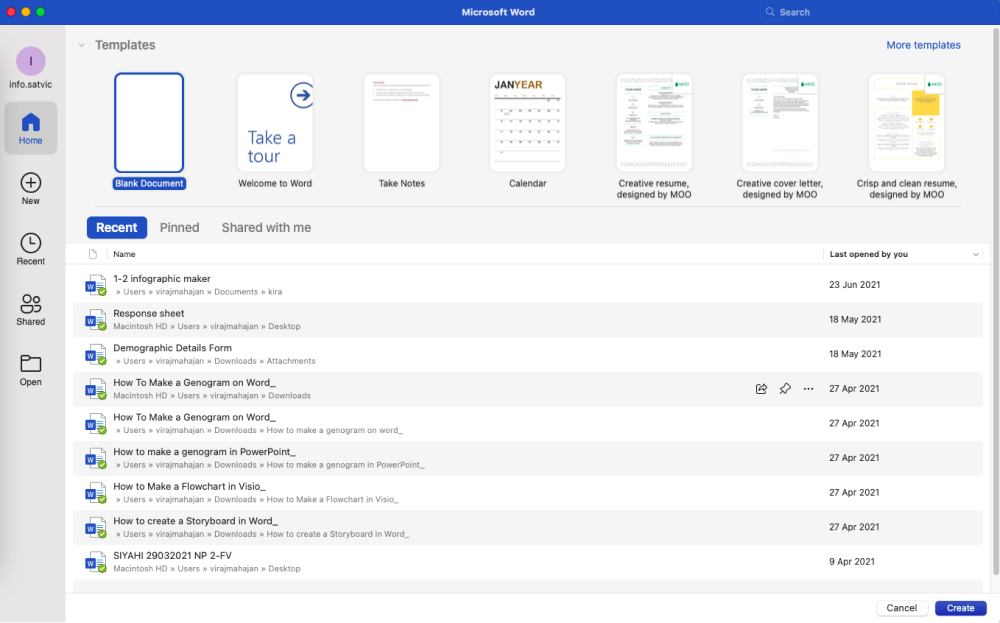
Une fois que vous avez esquissé la disposition des sièges, vous devez ouvrir le Word. Ajoutez des tableaux en cliquant sur l'option 'Table' de l'onglet 'Insérer' sur le document vierge. Vous pouvez sélectionner les numéros de ligne et de colonne du tableau selon vos besoins. Vous pouvez également accéder à l'option 'SmartArt' pour choisir des listes si vous souhaitez les créer sous forme de liste.
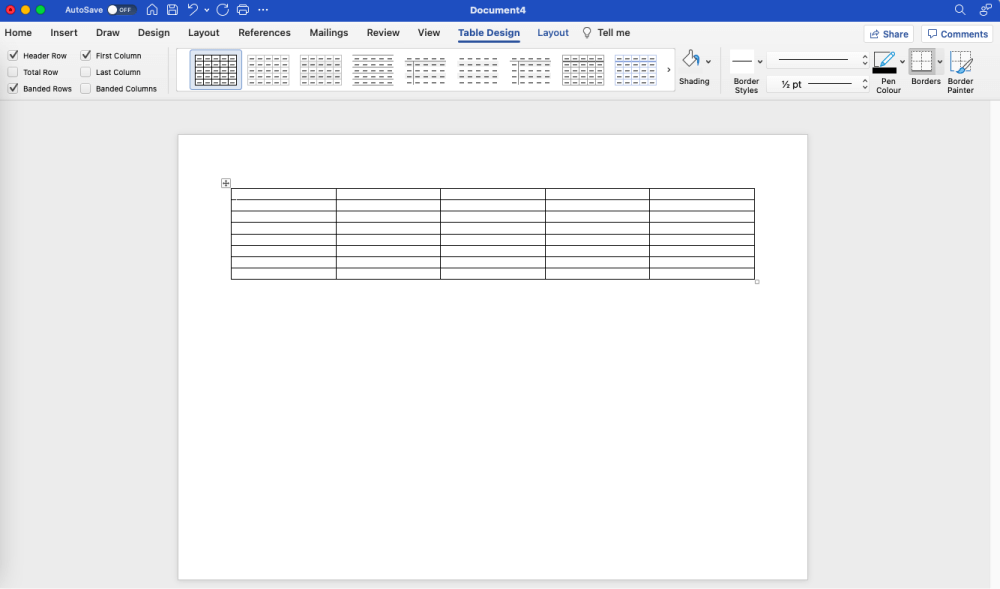
Lorsque vous avez le tableau, vous pouvez insérer le nom et les détails des participants en fonction du croquis que vous avez réalisé. Vous pouvez également laisser les colonnes vides pour afficher les espaces entre les lignes. Si vous souhaitez travailler sur la disposition des sièges à partir de zéro, vous pouvez prendre des formes et des zones de texte et les organiser en conséquence.
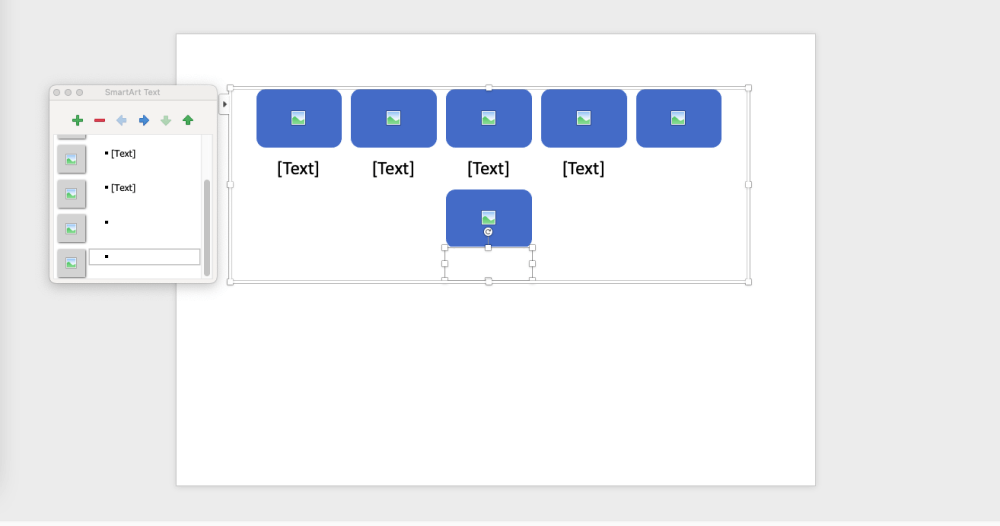
Vous pouvez utiliser le publipostage pour créer le tableau. Vous devez à cet effet vous rendre dans l'onglet 'Envois' pour cela. Ensuite, sélectionnez 'Libellés' dans l'option 'Démarrer le Publipostage'. Vous pouvez cliquer sur la petite flèche sur le document. Après cela, allez dans l'onglet 'Design' pour sélectionner votre style de tableau et ajouter les détails requis comme le nom, le numéro de rôle, le numéro de siège, etc.
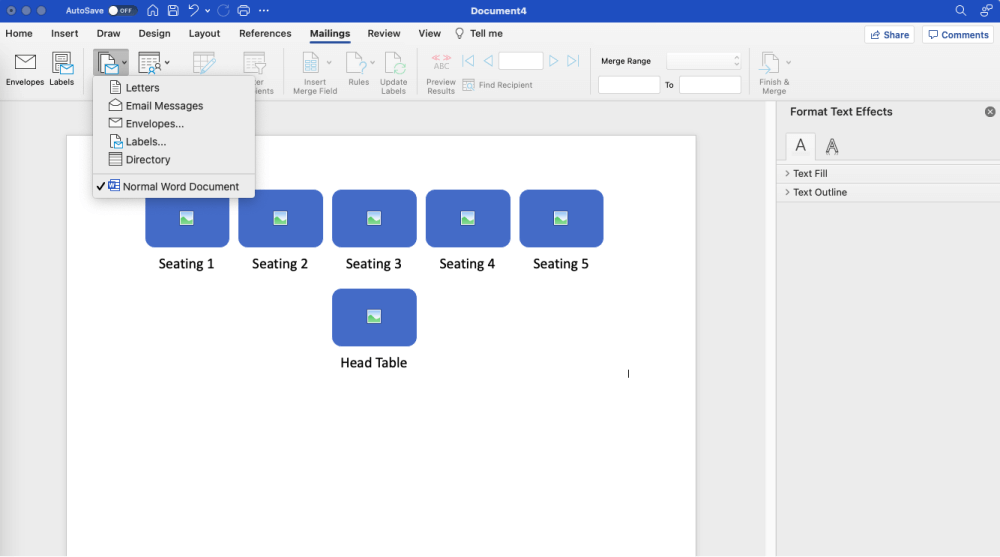
Lorsque vous êtes satisfait de votre plan de salle, vous pouvez l'enregistrer et l'imprimer pour une utilisation ultérieure.
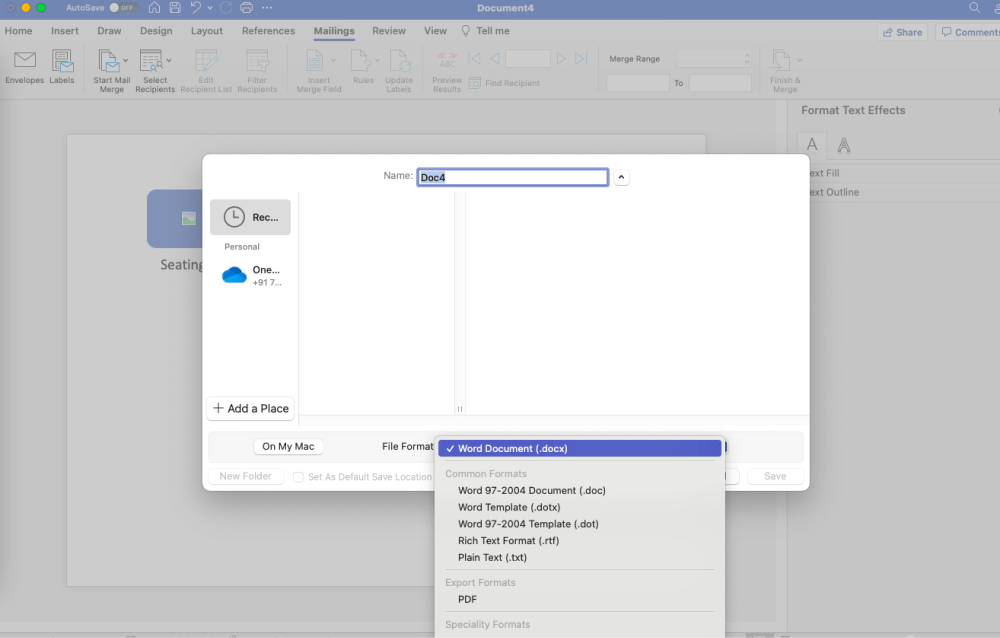
- Faites une représentation précise du plan de salle;
- Ouvrez Microsoft Word et ouvrez un nouveau document ;
- Insérez les détails;
- Utilisez le publipostage pour créer le tableau ;
- Enregistrez et imprimez.
2. Comment Faire un Plan de Salle avec EdrawMax
Maintenant que vous avez vu le processus trop compliqué de création du plan de salle dans Word, laissez-nous vous montrer avec quelle rapidité et efficacité vous pouvez dessiner le même tableau sur EdrawMax.
Étape 1 Ouvrez EdrawMax et Connectez-vous
La toute première étape que vous devez suivre est d'installer EdrawMax dans votre système. Allez sur Télécharger EdrawMax et téléchargez le logiciel de plan de salle en fonction de votre système d'exploitation. Maintenant que vous êtes connecté, accédez à 'Plan de Construction' dans le type de diagramme et cliquez sur 'Plan de Salle.' Le système ouvrira des modèles prédéfinis pour les sièges de classe, la salle de conférence, le plan de restaurant, le plan de salle de théâtre, etc.
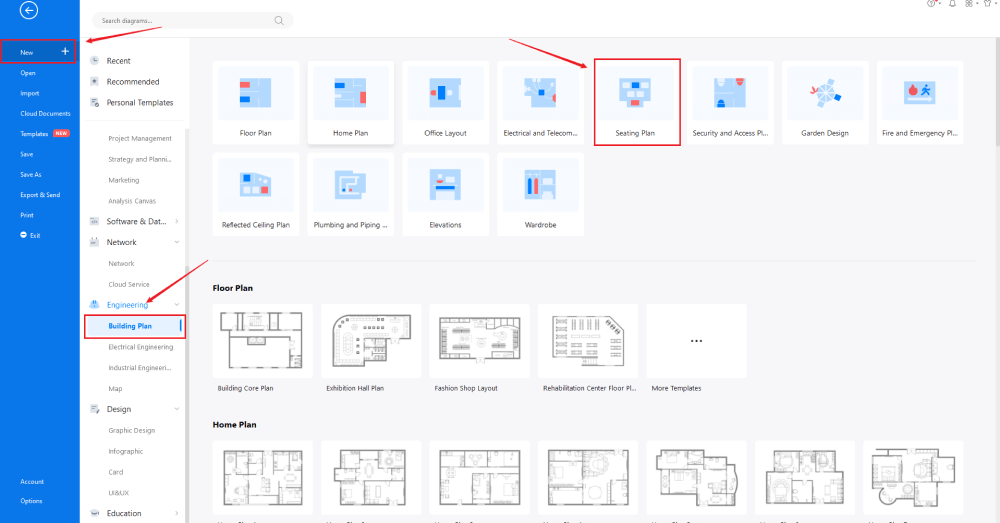
Étape 2 Sélection du Modèle
Contrairement à d'autres outils de création de diagrammes, EdrawMax est livré avec plus de 2 800 modèles gratuits pour différents dessins trouvés dans la section communauté de modèles de l'outil. Rendez-vous dans la section "Modèle" sur le côté gauche de l'outil et saisissez "Plan de Salle". Le système partagera tous les modèles de plan de salle prédéfinis, tels que le plan de salle, le plan de salle de restaurant, le plan de salle d'avion, le plan de salle de mariage, les plans de salle multiples, le plan de salle des fêtes, le plan de salle de groupe d'ordinateurs, le plan de table ronde, etc. Choisissez le modèle de plan de salle le plus proche de vos besoins actuels en matière de sièges et cliquez sur 'Utiliser Immédiatement' pour l'importer dans votre toile EdrawMax.
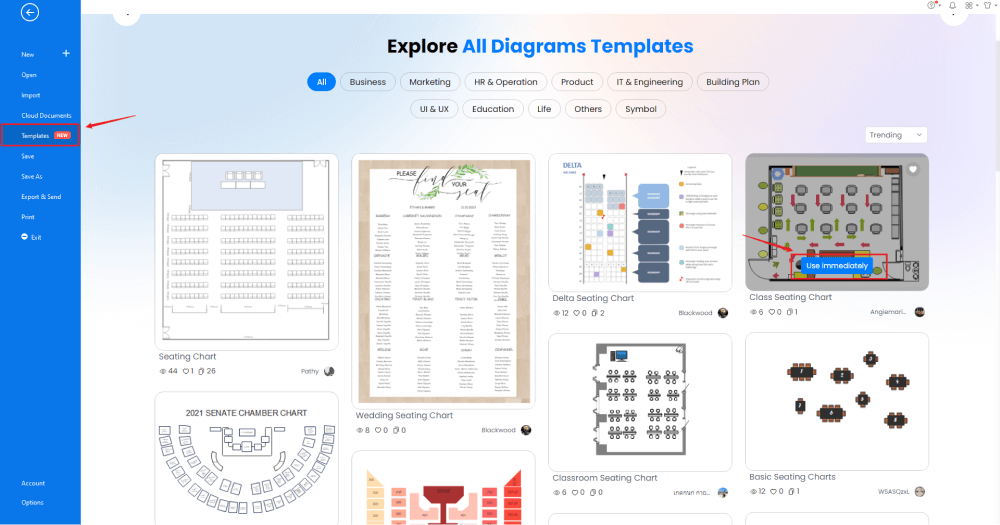
Étape 3 Créez à Partir de Zéro
Si vous êtes techniquement à l'aise et possédez des compétences supplémentaires en matière de conception, vous pouvez aller de l'avant et créer un plan de salle à partir de zéro. À partir de la page d'accueil d'EdrawMax, vous trouverez le signe « + » qui vous mènera directement au tableau de la toile, d'où vous pourrez commencer à concevoir le plan de salle. Il convient de noter ici que la première étape de la création d'un plan de salle est de comprendre l'exigence à l'avance et de préparer les mesures. Une fois que vous avez acquis ces détails, vous pouvez commencer à créer le plan de salle en ajoutant d'abord le contour correct de la structure.
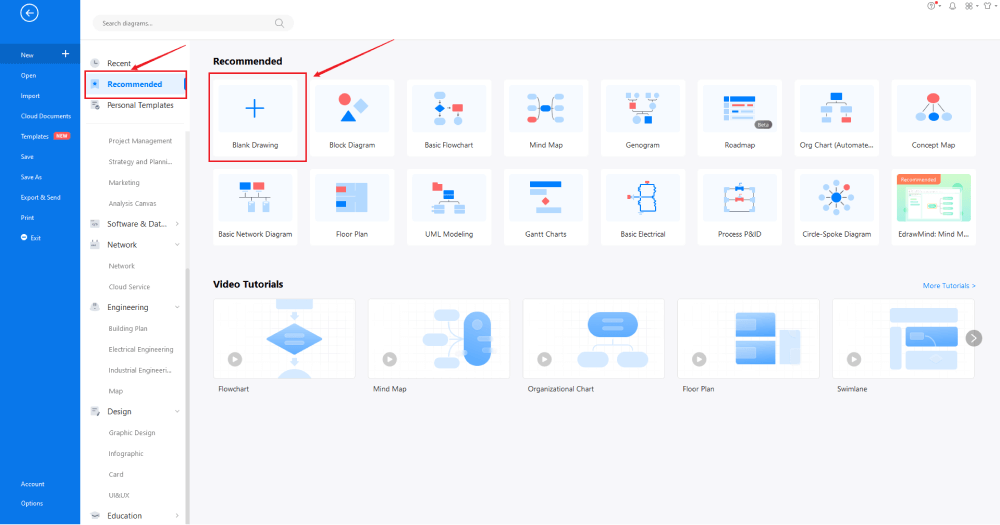
Étape 4 Sélectionnez les Symboles du Plan de Salle
Rendez-vous dans la section "Symbole" de la barre d'outils et cliquez sur "Symbole Prédéfini". Cliquez sur "Plan d'Étage". Cela ouvrira plusieurs symboles importants du plan d'étage, y compris "Tables & Chaises,' 'Canapés' et 'Structure du Mur & Symboles de Structure'. Cliquez sur les symboles souhaités pour les importer dans votre bibliothèque. Vous pouvez en savoir plus sur les symboles du plan de salle et trouver les symboles que vous voulez ici.
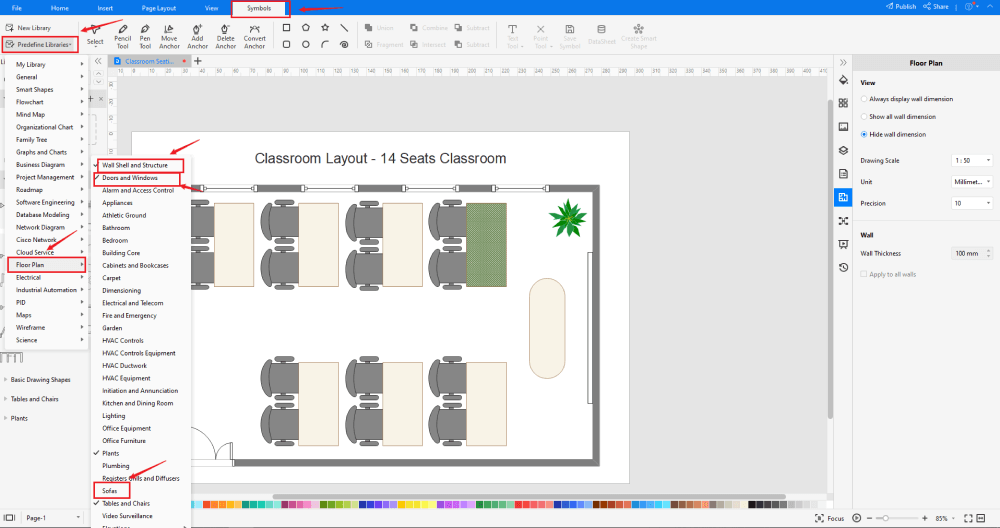
Étape 5 Ajoutez des Composants
Après avoir créé le contour, vous pouvez commencer à ajouter les composants de base du plan de salle, comme le comptoir du bar, la table à manger ovale et autres éléments. Si vous créez un plan de table de mariage, vous pouvez ajouter les détails de la mariée et du marié. Si vous créez un plan de salle de classe au format PPT, vous pouvez ajouter les détails de la classe. Selon vos besoins et votre thème, vous pouvez modifier ces symboles sans vous soucier de perdre la mise en forme du dessin. Ensuite, utilisez les barres d'outils en haut ou à droite de la toile pour modifier la couleur, la police, la taille, le thème, etc. en un seul clic.
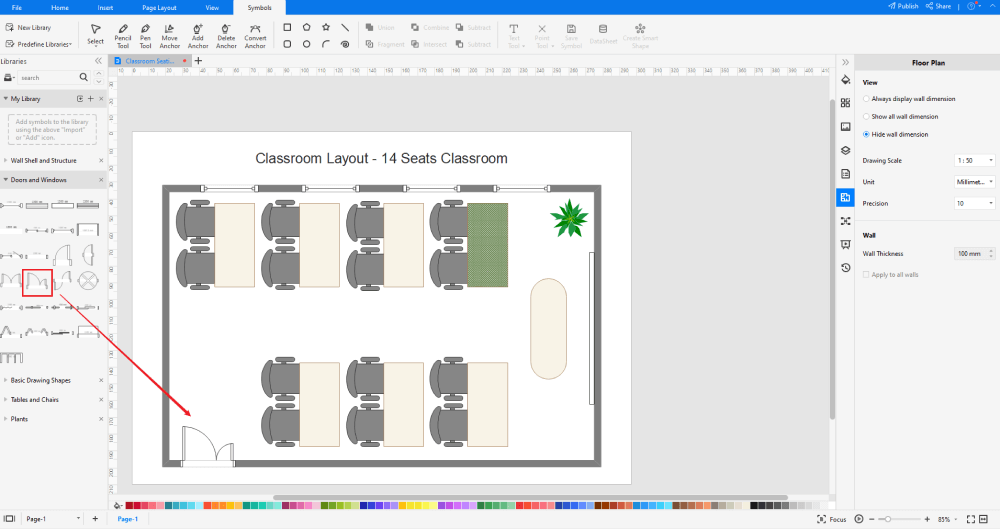
Étape 6 Exportez & Partagez
Une fois que vous êtes satisfait de votre plan de salle, vous pouvez l'exporter dans plusieurs formats, tels que JPEG, JPG, PNG, PDF et d'autres formats Microsoft, tels que MS Word, MS Excel, PPTX, etc. revenez au menu principal et trouvez le bouton "Exporter". Vous pouvez également partager le diagramme du tableau d'évaluation sur différentes plateformes de médias sociaux, comme Facebook, Twitter, LinkedIn, etc. De plus, vous pouvez imprimer votre plan de salle pour le montrer à d'autres personnes.
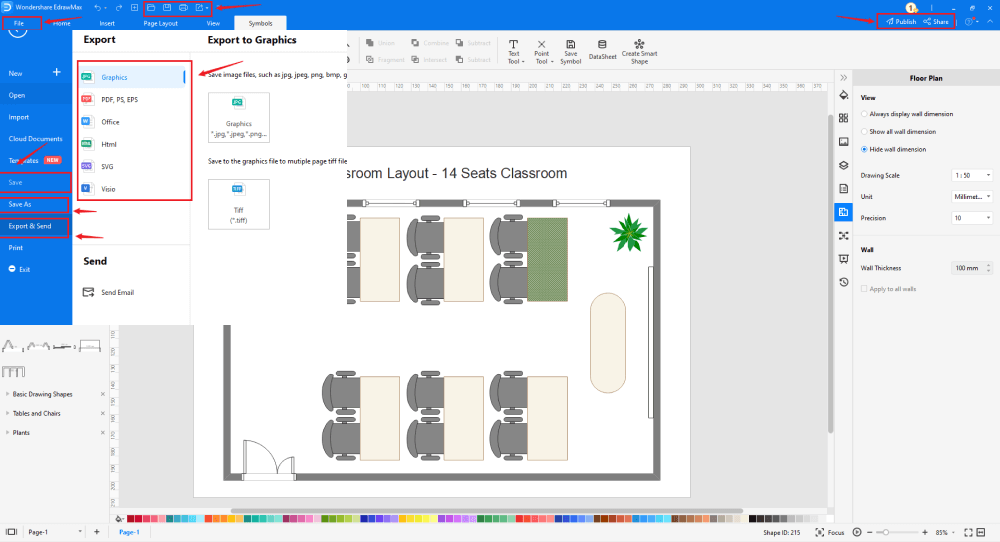
Fondamentalement, il est simple de dessiner un plan de salle avec EdrawMax, il suffit de saisir un modèle et de continuer à le personnaliser, de faire glisser et de déposer des symboles d'évacuation professionnels pour améliorer votre plan. Si vous ne savez toujours pas comment dessiner un plan de salle avec EdrawMax, jetez un coup d'oeil sur le guide du plan de salle, ou regardez la vidéo ci-dessous.
3. EdrawMax vs MS Word
Microsoft Suite propose un outil de traitement de texte, et si vous faites un plan de salle sur Word, le design manquera de plusieurs fonctionnalités techniques. D'autre part, si vous créez un plan de salle dans EdrawMax, vous constaterez que l'outil est conçu pour répondre à vos besoins de conception. Certaines des comparaisons de base entre les méthodes de création d'un plan de salle dans Word et EdrawMax sont :
- MS Word ne propose pas de modèles de plan de salle gratuits. EdrawMax a des milliers de modèles gratuits générés par les utilisateurs qui vous permettent de créer plus de 280 types de diagrammes différents.
- MS Word est un outil complètement hors ligne et ne vous permettra pas d'avoir une collaboration à distance. EdrawMax est livré avec une version en ligne gratuite qui prend en charge de manière transparente la collaboration virtuelle.
- Les fichiers MS Word ne sont pas cryptés à moins que vous ne les ayez verrouillés avec un mot de passe personnalisé. Tous les fichiers exportés depuis EdrawMax sont cryptés avec le plus haut niveau de certification SSL.
EdrawMax inclut un grand nombre de bibliothèques de symboles. Vous pouvez créer rapidement n'importe quel type de diagramme avec plus de 26 000 symboles vectoriels. Si vous ne trouvez pas les symboles dont vous avez besoin, vous pouvez facilement importer des images/icônes ou créer votre propre forme et l'enregistrer en tant que symbole pour une utilisation ultérieure. Les symboles de plan de salle activés par le vecteur d'EdrawMax peuvent être facilement agrandis, remodelés, recolorés et reformatés pour répondre à vos besoins. Allez simplement dans la partie "Symboles" d'EdrawMax et sélectionnez la section "Symbole Prédéfini" dans la barre d'outils supérieure. Des centaines de catégories de symboles sont accessibles pour que vous puissiez les utiliser et les intégrer dans votre plan d'évacuation.
De plus, EdrawMax propose une grande bibliothèque de modèles. Nous avons plus de 25 millions d'utilisateurs enregistrés qui ont produit une Communauté de Modèles pour chaque motif. Accédez simplement à la section des modèles du panneau de gauche et saisissez le modèle que vous recherchez dans la barre de recherche. Des centaines de modèles prédéfinis s'afficheront que vous pourrez utiliser immédiatement pour répondre à vos besoins.
Créer un Plan de Salle sur Word :
-
MS Word ne propose pas de modèles de plan de salle gratuits.
-
MS Word est un outil complètement hors ligne et ne vous permettra pas d'avoir une collaboration à distance.
-
Les fichiers MS Word ne sont pas cryptés à moins que vous ne les ayez verrouillés avec un mot de passe personnalisé.
Créer un Plan de Salle sur EdrawMax:
-
Avec les modèles intégrés, vous pouvez créer le plan de salle en quelques minutes seulement.
-
Vous n'avez pas à vous soucier de trouver les symboles relatifs à votre travail, il y a plus de 26 000 symboles pour chaque champ et plus de ressources pour renforcer votre conception.
-
EdrawMax prend en charge l'exportation de fichiers dans plusieurs formats, vous pouvez créer un plan de salle dans EdrawMax et l'exporter au format Word, PPT, Excel, etc. pour répondre à vos besoins.
4. Logiciel de Plan de Salle Gratuit
EdrawMax est livré avec des modèles gratuits, des thèmes, des symboles, des ressources en ligne, etc. Ces fonctionnalités extraordinaires en font le meilleur logiciel de plan de salle gratuit en 2022. Avec un peu de créativité et les outils offerts par EdrawMax, vous pouvez facilement créer et partager toutes sortes de plans de salle. Certaines des caractéristiques époustouflantes d'EdrawMax sont :
- EdrawMax En Ligne dispose d'une bibliothèque d' exemples et modèles de plan de salle intégrée pour créer des plans de salle sans aucune difficulté.
- Tous les symboles de plan de salle que vous trouvez ici dans ce logiciel de plan de salle gratuit sont vectoriels, ce qui vous garantit un contrôle total sur votre conception.
- Avec EdrawMax Online, la création, la conception, le partage, l'exportation et la présentation du diagramme peuvent se faire directement à partir d'une seule fenêtre.
- Avec ce logiciel de plan de salle gratuit, vous pouvez créer des cartes de mariage, des invitations de mariage, des cartes de détails de lieu de mariage, des plans d'étage, etc. dans un seul tableau de bord.
- Contrairement à MS Word, EdrawMax s'intègre facilement à Google Drive et DropBox.
5. Réflexions Finales
Même si vous pouvez créer un plan de salle sur Word, vous allez certainement engager un concepteur coûteux pour effectuer la tâche. Cependant, pourquoi perdre votre temps et votre argent alors que la même tâche peut être effectuée avec EdrawMax moyennant un petit abonnement à vie pas cher ?
Si vous êtes quelqu'un qui aime explorer les outils de conception avec un minimum d'effort, alors nous sommes sûrs à 100 % que vous allez aimer EdrawMax pour tous vos besoins de création de diagrammes.

Guide Complet du Plan de Salle
Consultez ce guide complet pour tout savoir sur le plan de salle, comme les types de plan de salle, les symboles du plan de salle et comment créer un plan de salle.





